يبسط Elementor عملية تطوير صفحات موقع الويب في WordPress. ومع ذلك ، قد تواجه أحيانا Elementor عالقا على شاشة التحميل وأحيانا قد لا يتم تحميل لوحة عناصر واجهة المستخدم نيابة عنك. يمكن أن تتفاقم في بعض الأحيان لأن هذه المشكلة يمكن أن تتخذ أشكالا عديدة. العديد من المستخدمين غير متأكدين مما يتعاملون معه.
قد تواجه إحدى المشكلات التالية إذا كنت تواجه Elementor Stuck على شاشة التحميل :
- يتم تحميل المحرر باستمرار
العنصر الأكثر انتشارا عالق في مشكلة التحميل هو هذا. سيتم تحميل محرر Elementor إلى أجل غير مسمى. صعوبات عدم التوافق مع المكونات الإضافية أو السمات هي السبب الأكثر شيوعا لهذه المشكلة.
- يفتح المحرر مستندا جديدا بصفحة بيضاء فارغة.
يعرض المحرر صفحة ويب بيضاء فارغة كشكل آخر من أشكال مشكلة التحميل مع Elementor. قد تتسبب مشكلات المكون الإضافي وصعوبات ذاكرة الخادم في حدوث مشكلة صفحة ويب بيضاء فارغة في Elementor.
- لا يتم تحميل لوحة عناصر واجهة المستخدم
هذا خطأ تحميل Elementor جديد يمنع تحميل لوحة مكونات Elementor الإضافية. إما أن تكون شاشة عنصر واجهة المستخدم باللون الرمادي بالكامل أو يستمر التحميل إلى أجل غير مسمى.
المحتويات
تبديلالمتطلبات الأساسية لاستخدام Elementor
يتطلب استخدام Elementor بشكل فعال بعض المتطلبات الأساسية لضمان تجربة سلسة ومثالية. فيما يلي المتطلبات الأساسية الأساسية:
تركيب ووردبريس
Elementor هو مكون إضافي ل WordPress ، لذلك يجب أن يكون لديك موقع WordPress على الويب. تأكد من تثبيت أحدث إصدار من WordPress.
نسخة ووردبريس المدعومة
تحقق من الوثائق الرسمية ل Elementor للحصول على إصدار WordPress الموصى به والمدعوم. حافظ على تحديث كل من WordPress و Elementor للاستفادة من أحدث الميزات والتحسينات وتصحيحات الأمان.
متطلبات الخادم
تأكد من أن خادم الاستضافة الخاص بك يلبي الحد الأدنى من المتطلبات لتشغيل WordPress و Elementor. يتضمن ذلك وجود إصدار PHP متوافق (عادة PHP 7.0 أو أعلى) وموارد خادم كافية مثل الذاكرة وقوة المعالجة.
حد ذاكرة PHP
قد يتطلب Elementor حد ذاكرة PHP أعلى من الإعداد الافتراضي. تحقق من تعيين حد ذاكرة PHP الخاص بالخادم الخاص بك إلى قيمة متوافقة مع متطلبات Elementor. يمكنك ضبط هذا في تكوين PHP الخاص بالخادم الخاص بك أو عن طريق تحرير ملف wp-config.php.
توافق المتصفح
Elementor متوافق بشكل عام مع متصفحات الويب الشائعة. ومع ذلك ، يوصى باستخدام متصفح يتم تحديثه بشكل متكرر للحصول على أفضل أداء. تشمل المتصفحات المدعومة بشكل شائع Google Chrome و Mozilla Firefox و Safari و Microsoft Edge.
اتصال بالإنترنت
تأكد من وجود اتصال إنترنت مستقر وموثوق ، خاصة عند العمل مع محرر Elementor. قد يؤثر الاتصال البطيء أو غير المستقر على تحميل صفحات Elementor وحفظها.
موضوع متجاوب
بينما يتوافق Elementor مع معظم سمات WordPress ، ينصح باستخدام سمة سريعة الاستجابة. هذا يضمن أن التصميمات التي تنشئها باستخدام Elementor ستبدو جيدة على مختلف الأجهزة وأحجام الشاشات.
تثبيت البرنامج المساعد Elementor
قم بتثبيت المكون الإضافي Elementor. يمكنك القيام بذلك عن طريق الانتقال إلى "المكونات الإضافية" > "إضافة جديد" في لوحة معلومات WordPress والبحث عن Elementor. تثبيت وتفعيل البرنامج المساعد.
اختياري: إليمنتور برو
بينما يوفر الإصدار المجاني من Elementor ميزات قوية ، يوفر Elementor Pro وظائف متقدمة إضافية. إذا اخترت استخدام Elementor Pro ، فستحتاج إلى شراء ترخيص وتثبيت إصدار Pro على موقع WordPress الخاص بك.
من خلال تلبية هذه المتطلبات الأساسية ، يمكنك ضمان استخدام مستقر وفعال ل Elementor لإنشاء وتخصيص موقع WordPress الخاص بك. ارجع دائما إلى الوثائق الرسمية ل Elementor للحصول على أحدث المعلومات حول المتطلبات والتوافق.
هل العنصر الخاص بك عالق على شاشة تحميل لا تنتهي أبدا؟
لا تضيع الوقت في محاولة إصلاحه بنفسك. اتصل بالمحترفين ووفر على نفسك الإحباط. اطلب المساعدة المهنية الآن!
Elementor عالق عند تحميل خطأ الشاشة: طرق لإصلاحه
العديد من Elementor عالقة في تحميل مشكلات الشاشة ، وفقا لمطور Elementor ، ناتجة عن عدم توافق المكونات الإضافية.
ومع ذلك ، هذا ليس هو الحال دائما. فيما يلي بعض الطرق لحل هذه المشكلات:
1. تأكد من عدم وجود تعارضات في المكونات الإضافية
نظرا لأن Elementor يدعي أن المكونات الإضافية الإضافية هي مصدر مشكلات التحميل هذه ، فمن الأفضل أن تبدأ من هنا. عادة ما تكون الوظائف الإضافية التابعة لجهات خارجية هي المسؤولة عن مشكلة "عدم تحميل Elementor". هناك العديد من الوظائف الإضافية المتاحة ل Elementor ، وإذا كنت تستخدم واحدة غير مكتوبة بشكل صحيح ، فقد تواجه مشكلات مثل هذه.
فيما يلي بعض المكونات الإضافية الإضافية المعروفة بأنها تسبب تعارضات مع Elementor:
- إضافات إليمنتور بريميوم
- مجموعة العناصر لايت
- إضافات نهائية
- خرائط مواقع جوجل XML
- عناصر العنصر الملحق
- الإضافات الأساسية ل Elementor
- ملحق الإضافات المميزة
- عناصر باورباك
- تعارضات إصدار العنصر
- الصراع بين Elementor Free والإصدار المحترف
إذا لم تتمكن من معرفة سبب مشكلة Elementor Stuck on Loading ، فقم بإلغاء تنشيط هذه المكونات الإضافية ومعرفة ما إذا كانت المشكلة تختفي. حاول تعطيل Elementor Pro والإصدار المجاني. في بعض الأحيان قد يتسبب إصدار المكون الإضافي في حدوث تعارضات.
مزيد من المعلومات: كيفية إصلاح خلفية WordPress البطيئة؟
ابدأ في تنشيط المكونات الإضافية واحدة تلو الأخرى ، وتحقق من Elementor أثناء التنقل. إذا ظهرت مشكلة التحميل مرة أخرى بعد تمكين مكون إضافي ، فقد اكتشفت مصدر المشكلة.
قم بتعطيل أي مكونات إضافية ل Elementor على موقع الويب الخاص بك ومعرفة ما إذا كانت المشكلة قد اختفت.
2. زيادة حد ذاكرة PHP
أحد الأسباب الرئيسية ل Elementor عالق عند تحميل الخطأ هو حد ذاكرة PHP المحدود. يتم ضبطه على 40M افتراضيا. ومع ذلك ، يلزم ما لا يقل عن 64 مترا و 128 مترا كحد أقصى لتشغيل Elementor بسلاسة.
بالنسبة لأولئك الذين ليسوا على دراية بماهية WP MEMORY LIMIT ، يسمح لك WordPress بضبط الحد الأقصى لاستهلاك الذاكرة بواسطة PHP باستخدام ثابت WP MEMORY LIMIT PHP. افترض أن نظامك يحتوي على ذاكرة وصول عشوائي (RAM) بسعة 1 جيجابايت وأن كل هذه الذاكرة متاحة ل PHP.
عند تحميل صفحة وبدء تشغيل PHP ، فإن الحد الأقصى لمقدار ذاكرة الوصول العشوائي التي يمكن أن تستخدمها عملية PHP لصفحة الويب هو X. افترض أنك قمت بضبط حد الذاكرة على 128 ميجابايت.
هذا يعني أنك ستقتصر على 8 عمليات PHP متزامنة إذا كانت جميع عمليات PHP تشغل جميع ذاكرة الوصول العشوائي المتاحة (128 ميجابايت).
للتحقق من حجم ذاكرة موقع WordPress الخاص بك ، انتقل إلى "wp-admin -> Elementor -> System Info".
تحديث ملف wp-config.php هو خطوة البداية. يمكنك الذهاب باستخدام مدير ملفات cPanel أو خادم FTP في مجلد WordPress.
ابحث عن سطر "/* هذا كل شيء ، توقف عن التعديل!" في ملف wp-config.php. ضع السطر التالي من التعليمات البرمجية قبل هذا التعليق:
تعريف ("WP_MEMORY_LIMIT" ، "128 مليون") ؛
بعد إضافة الأسطر ، ارجع إلى wp-admin -> Elementor -> System Info وتحقق جيدا من حفظ التغييرات.
3. تعطيل أي ملحقات المتصفح
غالبا ما لا تتعلق المشكلة التي تتسبب في إيقاف Elementor على صفحة التحميل بموقع الويب الخاص بك.
قد تكون المشكلة في متصفحك. إذا كان لديك أي ملحقات أو مكونات إضافية على متصفحك ، فقم بإزالتها ومعرفة ما إذا كان قد تم حل المشكلة أم لا. ابحث عن المكونات الإضافية التي تمنع تحميل البرامج النصية باستخدام أدوات مطور المتصفح. افحص موقعك بحثا عن وجود أدوات حظر الإعلانات.
حاول أيضا تغيير متصفحك لمعرفة ما إذا كان Elementor يعمل بشكل مناسب في متصفح آخر.
4. التبديل إلى السمة الافتراضية
من الممكن أيضا أن يمنع موضوع WordPress الخاص بك Elementor من التشغيل على موقع الويب الخاص بك. على الرغم من أن هذا نادرا ما يحدث ، إلا أنه لا يزال من الجيد فحص ما إذا كان المظهر الخاص بك به أي مشكلات.
قم بالتبديل إلى سمة WordPress الافتراضية على موقع الويب ومعرفة ما إذا كان Elementor يعمل بشكل صحيح.
إذا كان هذا هو الحال ، فإن موضوعك هو المسؤول. لا يمكنك فقط التخلي عن المظهر الخاص بك لجعل Elementor يعمل ، أليس كذلك؟
الآن بعد أن حددت المظهر الخاص بك كمصدر للمشكلة ، اتصل بمنشئي المظهر لتنبيههم والبحث عن إصلاح.
تكافح مع مواطن الخلل العنصري؟
أطلق العنان لأداء موقع الويب السلس من خلال ساعات دعم التطوير المخصصة المصممة خصيصا لمشكلات Elementor. اتصل بنا الآن للتأكد من أن موقعك يعمل بشكل لا تشوبه شائبة!
5. زيادة حد موارد الخادم
في بعض الأحيان يصل الخادم إلى حدود موارده ؛ في هذه الحالة ، قد ترغب في التحقق من cPanel والبحث عن استخدام الموارد. يحدث هذا عادة مع حسابات الاستضافة المشتركة. اتصل بمزود الاستضافة الخاص بك في مثل هذه الحالة.
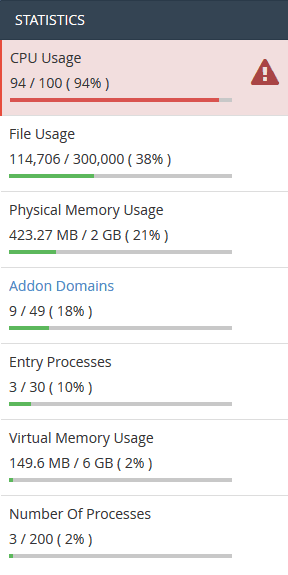
6. تعطيل الحاجيات غير المستخدمة
يمكن أن تتسبب التعارضات مع عناصر واجهة مستخدم معينة في بعض الأحيان في حدوث مشكلات في تحميل Elementor. لاستكشاف الأخطاء وإصلاحها، يمكنك تعطيل أي عناصر واجهة مستخدم وعناصر غير مستخدمة على صفحاتك. يمكن القيام بذلك عن طريق الانتقال إلى محرر Elementor ، وتحديد الأداة ، والنقر فوق رمز العين لتعطيلها مؤقتا.
على سبيل المثال ، إذا كنت تشك في وجود تعارض مع أداة صورة معينة ، فحاول تعطيلها ومعرفة ما إذا كانت مشكلة التحميل لا تزال قائمة. من خلال تعطيل الأدوات غير المستخدمة بشكل منهجي ، يمكنك تحديد وحل التعارضات التي تتسبب في تعطل Elementor على شاشة التحميل.
قراءة: العنصر مقابل SeedProd: مقارنة مفصلة
7. إعادة تثبيت العنصر
إذا كان Elementor عالقا على شاشة التحميل ، فقد تساعد إعادة تثبيت المكون الإضافي في حل المشكلة. ابدأ بإلغاء تنشيط المكون الإضافي Elementor ثم حذفه من لوحة معلومات WordPress الخاصة بك.
بعد ذلك ، انتقل إلى مستودع المكون الإضافي WordPress ، وابحث عن Elementor ، وأعد تثبيته. قم بتنشيط المكون الإضافي وتحقق من استمرار مشكلة التحميل.
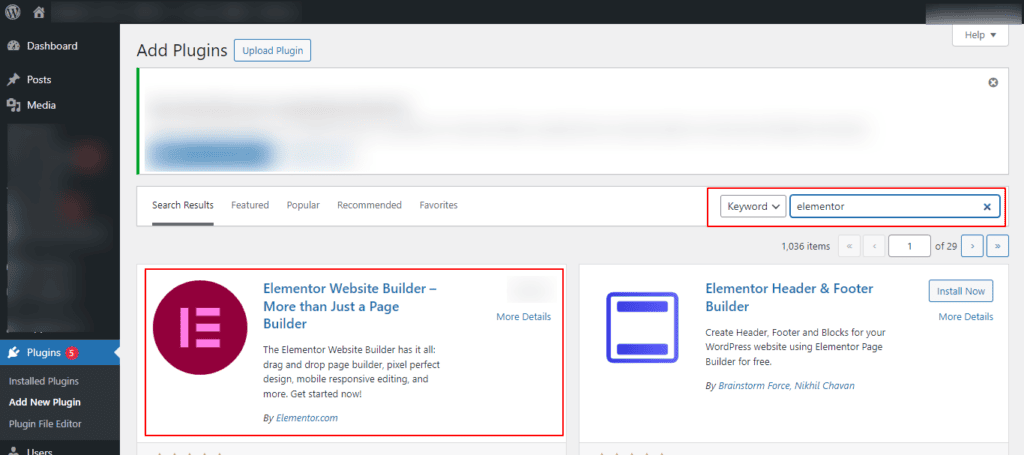
تضمن هذه العملية أن يكون لديك تثبيت نظيف ل Elementor ، مما يلغي أي ملفات أو تعارضات يحتمل أن تكون تالفة. من المهم ملاحظة أنه قبل إعادة التثبيت ، يجب أن تفكر في النسخ الاحتياطي لموقع الويب الخاص بك لمنع فقدان البيانات أثناء العملية.
8. عنوان ووردبريس (URL) وعنوان الموقع (URL)
يمكن أن يكون التأكد من أن عنوان WordPress (URL) وعنوان الموقع (URL) متماثلين في إعدادات WordPress أمرا بالغ الأهمية لأداء Elementor السليم.
للتحقق من هذه وتعيينها ، انتقل إلى لوحة معلومات WordPress الخاصة بك ، وانتقل إلى "الإعدادات" > "عام" ، وتأكد من تطابق "عنوان WordPress (URL)" و "عنوان الموقع (URL)".
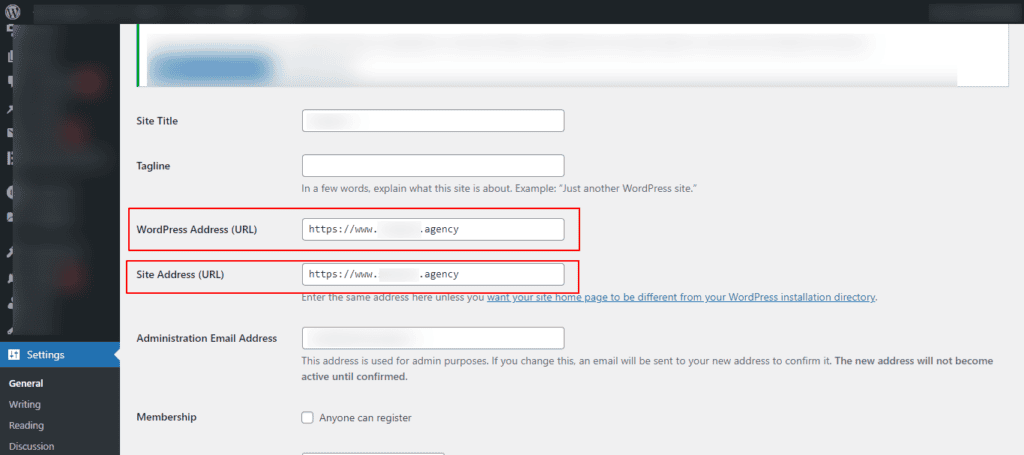
على سبيل المثال، إذا كان موقعك "https://example.com"، يجب أن يعكس كلا الحقلين عنوان URL هذا. قد تؤدي العناوين غير المتطابقة إلى حدوث مشكلات في تحميل Elementor للموارد وأوراق الأنماط بشكل صحيح، مما يتسبب في حدوث خطأ في شاشة التحميل.
اضبط عناوين URL إذا لزم الأمر ، واحفظ التغييرات ، ومعرفة ما إذا كانت المشكلة قائمة.
تعرف: سبب عدم فهرسة صفحاتك - فهم أخطاء "لم يتم العثور على 404"
9. إصلاح HTTPS المختلط
يمكن أن تؤدي مشكلات المحتوى المختلط ، حيث يحتوي موقع الويب على عناصر آمنة (HTTPS) وغير آمنة (HTTP) ، إلى حدوث مشكلات في تحميل Elementor.
لإصلاح ذلك ، تأكد من عرض موقع الويب الخاص بك بالكامل ، بما في ذلك أصول Elementor ، عبر HTTPS. قم بتحديث عنوان WordPress (URL) وعنوان الموقع (URL) لاستخدام "https://" في إعدادات WordPress.
بالإضافة إلى ذلك ، تأكد من أن جميع صفحات وأصول Elementor (الصور والبرامج النصية وأوراق الأنماط) تستخدم عناوين URL آمنة. على سبيل المثال، يمكنك تغيير أي عناوين URL لبروتوكول HTTP في المحتوى الخاص بك إلى HTTPS.
يضمن ذلك اتصالا آمنا في جميع أنحاء موقعك ، مما يمنع مشكلات المحتوى المختلط وأخطاء التحميل المحتملة في Elementor.
ذات صلة: HTTP مقابل HTTPS: لماذا وجود SSL مهم
10. قم بإجراء تحديث صعب
يمكن أن يساعد إجراء تحديث ثابت في مسح الملفات المخزنة مؤقتا وإعادة تحميل الصفحة ، مما قد يؤدي إلى حل مشكلات تحميل Elementor. لإجراء تحديث ثابت ، اضغط على "Ctrl + F5" على Windows أو "Cmd + Shift + R" على Mac.
هذا يجبر المتصفح على جلب نسخة جديدة من الصفحة وأصولها ، مما يلغي أي بيانات مخزنة مؤقتا قد تسبب مشاكل مع Elementor.
إذا استمر خطأ شاشة التحميل بعد التحديث الثابت ، ففكر في مسح ذاكرة التخزين المؤقت للمتصفح بالكامل لضمان إعادة تحميل نظيفة للصفحة ومواردها.
11. تعطيل البرنامج المساعد للأمان
قد تتداخل المكونات الإضافية للأمان أحيانا مع عملية تحميل Elementor. قم بتعطيل أي مكونات إضافية للأمان قمت بتثبيتها على موقع WordPress الخاص بك مؤقتا ، وتحقق مما إذا كانت مشكلة التحميل مستمرة.
إذا أدى تعطيل المكون الإضافي إلى حل المشكلة ، فيمكنك بعد ذلك إعادة تكوين إعدادات الأمان أو البحث عن حلول أمان بديلة لا تتعارض مع Elementor.
* توخ الحذر دائما عند ضبط إعدادات الأمان وتأكد من بقاء موقعك آمنا أثناء استكشاف الأخطاء وإصلاحها.
معرفة المزيد: مراجعة BlogVault: أفضل مكون إضافي للنسخ الاحتياطي والأمان في WordPress
12. تحقق من صحة الموقع والمكونات الإضافية
استخدم ميزة صحة الموقع في WordPress لتحديد المشكلات المحتملة التي تؤثر على أداء موقعك. انتقل إلى "أدوات" > "صحة الموقع" في لوحة معلومات WordPress لعرض التوصيات والمشكلات الحرجة.
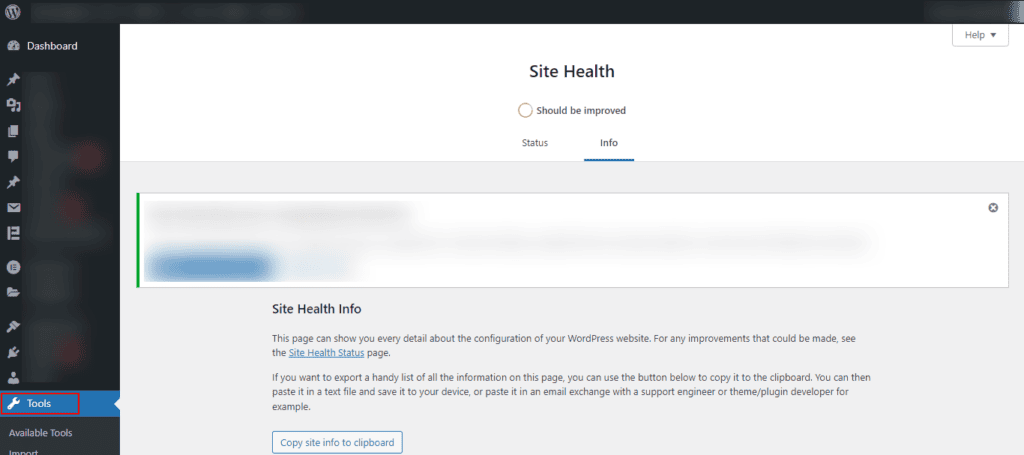
بالإضافة إلى ذلك ، قم بتثبيت المكون الإضافي Query Monitor ، وهو أداة تصحيح أخطاء قوية. يساعد هذا المكون الإضافي في تحليل أداء موقعك ، والكشف عن معلومات مفصلة حول استعلامات قاعدة البيانات وأخطاء PHP والعوامل الأخرى التي قد تؤثر على تحميل Elementor.
من خلال معالجة أي مشكلات تم إبرازها في مراقبة صحة الموقع والاستعلام ، يمكنك تحسين موقعك للحصول على توافق أفضل مع Elementor.
13. إيقاف تشغيل ذاكرة التخزين المؤقت والمكون الإضافي للأداء
يمكن أن تتعارض المكونات الإضافية لذاكرة التخزين المؤقت وتحسين الأداء أحيانا مع Elementor ، مما يتسبب في حدوث مشكلات في التحميل. قم بإلغاء تنشيط أي مكونات إضافية للتخزين المؤقت أو تحسين الأداء قمت بتثبيتها على موقع WordPress الخاص بك مؤقتا. تتضمن المكونات الإضافية الشائعة W3 Total Cache أو WP Super Cache أو Autoptimize.
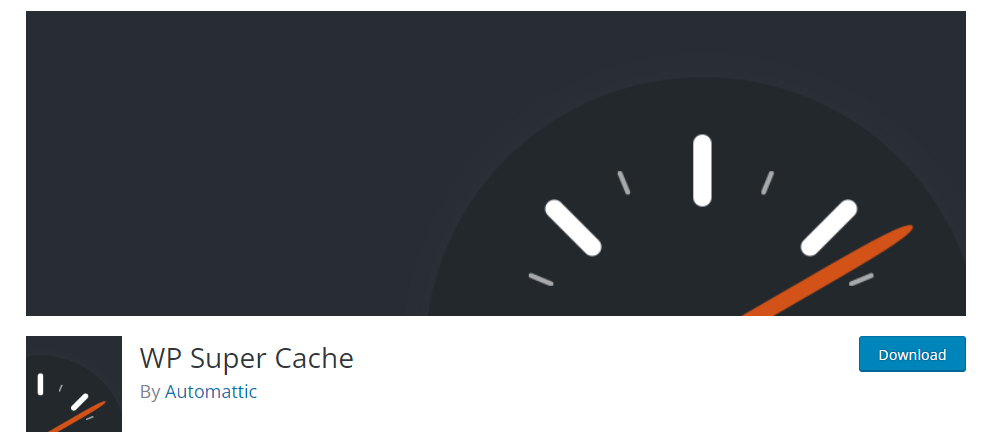
بعد تعطيل هذه المكونات الإضافية ، تحقق مما إذا كان يتم تحميل Elementor دون أي مشاكل. إذا تم حل المشكلة ، فقد تحتاج إلى إعادة تكوين إعدادات المكون الإضافي للتخزين المؤقت أو البحث عن بدائل تتكامل بشكل أفضل مع Elementor.
ضع في اعتبارك أن التخزين المؤقت ضروري لسرعة الموقع ، لذلك قم بتعطيل هذه المكونات الإضافية مؤقتا فقط لأغراض استكشاف الأخطاء وإصلاحها.
قراءة متعمقة: لماذا يكون WordPress بطيئا: الأسباب والحلول
14. تجديد CSS والبيانات
إذا كان Elementor عالقا على شاشة التحميل ، فقد يساعد إنشاء CSS والبيانات. انتقل إلى لوحة معلومات WordPress وانتقل إلى "Elementor" > "Tools". في قسم أدوات Elementor ، ابحث عن خيار إعادة إنشاء CSS أو مسح ذاكرة التخزين المؤقت للبيانات.
يمكن لهذه العملية تحديث تصميم Elementor وحل المشكلات المتعلقة بملفات CSS المخزنة مؤقتا أو التالفة. يعد إنشاء CSS والبيانات خطوة سريعة وفعالة لاستكشاف الأخطاء وإصلاحها لضمان تحميل Elementor بشكل صحيح عن طريق إعادة بناء مكوناته الأساسية.
15. تبديل الاستضافة
إذا كنت قد استنفدت خطوات استكشاف الأخطاء وإصلاحها الأخرى ولا يزال Elementor عالقا على شاشة التحميل ، ففكر في احتمال أن تكون بيئة الاستضافة الخاصة بك هي الجاني.
يمكن أن يؤدي التبديل إلى مزود استضافة ويب أكثر موثوقية أو ترقية خطة الاستضافة الخاصة بك لتلبية المتطلبات الفنية ل Elementor إلى حل مشكلات الأداء.
تعد بيئة الاستضافة ذات الموارد الكافية والتوافق وتكوينات الخادم المثلى أمرا بالغ الأهمية لتشغيل Elementor بسلاسة.
قبل تبديل الاستضافة ، قم بعمل نسخة احتياطية من موقع الويب الخاص بك ، وفكر في استشارة مزود الاستضافة للحصول على المساعدة في عملية الترحيل.
قراءة: أفضل خدمات الاستضافة السحابية
16. تعديل طريقة تحميل المحرر
يسمح لك Elementor بتغيير عملية تحميل المنشئ. لا توجد معلومات كافية حول كيفية عملها ، ولكن إذا كنت تواجه مشكلة مع المحرر ، يوصي Elementor بتبديل الأساليب.
- انتقل إلى Elementor > الإعدادات > خيارات متقدمة في لوحة معلومات WordPress لتحديد موقع هذا الخيار.
- تغيير طريقة تحميل المحرر في Elementor
يمكن العثور على القدرة على تغيير آلية تحميل المحرر في علامة التبويب خيارات متقدمة. يتم إلغاء تنشيط هذه الميزة افتراضيا.
تحقق من تحميل المحرر بشكل صحيح بعد تمكين هذا الخيار.
17. استخدام الوضع الآمن للعنصر
إذا كان Elementor عالقا على شاشة التحميل ، فجرب هذا الحل. يقوم Elementor Safe Mode بإلغاء تنشيط جميع المكونات الإضافية مؤقتا والتبديل إلى سمة WordPress افتراضية ، مما يسمح لك بعزل المشكلة.
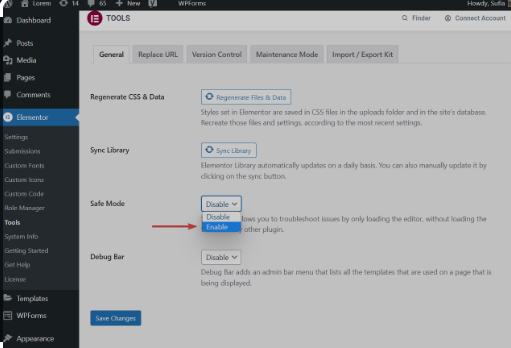
لتنشيط الوضع الآمن ، انتقل إلى أدوات > العنصر > علامة التبويب عام. قم بتبديل زر الوضع الآمن لتمكينه.
يساعد هذا في تحديد ما إذا كانت التعارضات مع المكونات الإضافية أو السمات الأخرى تسبب المشكلة. بمجرد التنشيط ، حاول الوصول إلى محرر Elementor مرة أخرى. إذا تم حل مشكلة التحميل ، فأعد تنشيط المكونات الإضافية تدريجيا وانتقل مرة أخرى إلى المظهر المفضل لديك لتحديد العنصر المتعارض.
18. تحقق من إعدادات جدار الحماية
قد يتعطل محرر Elementor على شاشة التحميل بسبب إعدادات جدار الحماية التي تحظر الاتصالات الضرورية أو البرامج النصية المطلوبة لوظائف Elementor.
تحقق من إعدادات جدار الحماية، بما في ذلك تلك الموجودة على خادم موفر الاستضافة وأي خدمات جدار حماية تابعة لجهة خارجية تستخدمها. تأكد من فتح المنافذ الضرورية والسماح بالبرامج النصية ل Elementor.
أضف أي نطاقات أو عناوين IP متعلقة ب Elementor إلى القائمة البيضاء لمنع حظرها. إذا لزم الأمر ، استشر مزود الاستضافة أو دعم تكنولوجيا المعلومات لضبط إعدادات جدار الحماية للتشغيل السلس لمحرر Elementor.
19. قم بتشغيل فحص صحة العنصر
استخدم ميزة التحقق من الصحة المضمنة في Elementor لتشخيص المشكلات المحتملة. انتقل إلى أدوات > العنصر > علامة التبويب التحقق من الصحة. هنا ، يمكنك إجراء اختبارات مختلفة لتحديد المشكلات المتعلقة بتكوين الخادم أو التوافق أو التعارض مع المكونات الإضافية أو السمات الأخرى.
اتبع التوصيات المقدمة من أداة التحقق من الصحة لحل أي مشكلات تم اكتشافها وتحسين أداء محرر Elementor.
20. تمكين WP_DEBUG لتسجيل الأخطاء
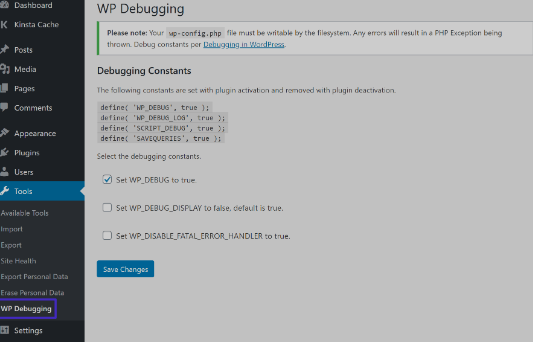
في بعض الأحيان ، عندما يكون Elementor عالقا على شاشة التحميل ، قد يواجه أخطاء أو تعارضات لا تظهر على الفور ، مما يجعل استكشاف الأخطاء وإصلاحها أمرا صعبا.
هنا ، قم بتنشيط الوضع WP_DEBUG في تثبيت WordPress الخاص بك لتسجيل أي أخطاء أو تحذيرات تحدث خلف الكواليس. عدل ملف wp-config.php واضبط WP_DEBUG على صواب.
سيعرض هذا الأخطاء على الشاشة ، مما يساعدك على تحديد المشكلات المحددة التي تتسبب في توقف Elementor.
21. تعطيل ModSecurity مؤقتا
قد تكون شاشة تحميل Elementor ناتجة أيضا عن قواعد ModSecurity على الخادم الخاص بك التي تحظر بعض الطلبات أو البرامج النصية المطلوبة لوظائف Elementor.
لإصلاح ذلك ، قم بتعطيل قواعد ModSecurity مؤقتا على الخادم الخاص بك لمعرفة ما إذا كانت تسبب المشكلة مع Elementor. استخدم لوحة تحكم موفر الاستضافة أو اتصل بدعم الاستضافة لهذا الغرض. بمجرد التعطيل ، حاول الوصول إلى محرر Elementor مرة أخرى.
إذا تم حل مشكلة شاشة التحميل ، فهذا يشير إلى أن قواعد ModSecurity تسبب المشكلة بالفعل. يمكنك بعد ذلك العمل مع مزود الاستضافة الخاص بك لضبط القواعد أو إضافة طلبات محددة تتعلق ب Elementor إلى القائمة البيضاء لضمان التشغيل السلس دون المساس بأمان موقع الويب.
22. مراجعة وحدة تحكم جافا سكريبت بحثا عن الأخطاء
قد تكون شاشة تحميل Elementor عالقة بسبب أخطاء JavaScript التي تحدث داخل المتصفح ، مما قد يعيق وظائفه المناسبة.
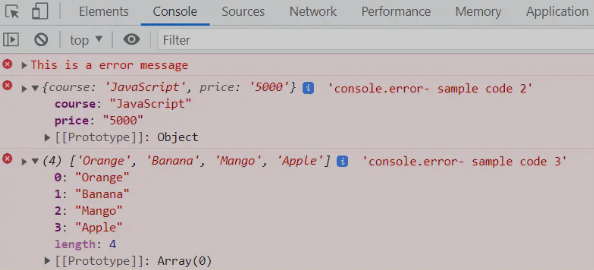
افتح أدوات المطور في متصفح الويب (يمكن الوصول إليها عادة عن طريق الضغط على F12 أو النقر بزر الماوس الأيمن وتحديد "فحص") ، ثم انتقل إلى علامة التبويب "وحدة التحكم". هنا ، يمكنك عرض أي أخطاء أو تحذيرات جافا سكريبت قد تحدث عند محاولة تحميل Elementor.
يمكن أن توفر هذه الأخطاء نظرة ثاقبة حول سبب مشكلة شاشة التحميل. عالج أي أخطاء جافا سكريبت عن طريق حل التعارضات مع المكونات الإضافية أو السمات الأخرى ، أو ضمان التوافق مع المتصفح ، أو تصحيح أخطاء شفرة جافا سكريبت المخصصة إن أمكن.
بمجرد حل الأخطاء ، حاول الوصول إلى Elementor مرة أخرى لمعرفة ما إذا كانت مشكلة شاشة التحميل مستمرة.
23. تحقق من تلف قاعدة البيانات
استخدم أدوات إدارة قواعد البيانات أو المكونات الإضافية للبحث عن أي تلف محتمل داخل قاعدة بيانات WordPress وتحديده. تقدم مكونات WordPress الإضافية مثل WP-Optimize أو WP-DBManager خيارات لفحص جداول قاعدة البيانات وإصلاحها.
يمكنك أيضا تشغيل استعلامات SQL يدويا للتحقق من مشكلات التكامل. إذا تم اكتشاف تلف، فتابع عمليات إصلاح قاعدة البيانات التي توفرها الأدوات أو المكونات الإضافية.
بعد إصلاح أي جداول تالفة ، أعد محاولة الوصول إلى Elementor للتحقق من استمرار مشكلة شاشة التحميل. يمكن أن تساعد الصيانة المنتظمة لقاعدة البيانات والنسخ الاحتياطي في منع حدوث الفساد في المستقبل.
24. استعادة النسخ الاحتياطي للموقع
إذا كان Elementor عالقا على شاشة التحميل بسبب التغييرات أو التحديثات الأخيرة ، فقد تؤدي استعادة نسخة احتياطية للموقع إلى إعادة موقع الويب الخاص بك إلى حالة العمل.
قم بالوصول إلى ملفات النسخ الاحتياطي لموقع الويب الخاص بك من خلال لوحة تحكم مزود الاستضافة أو عبر مكون إضافي احتياطي. اختر إصدارا احتياطيا من قبل ظهور المشكلة مع Elementor.
قم باستعادة النسخة الاحتياطية باتباع الإرشادات المقدمة من مزود الاستضافة أو المكون الإضافي الاحتياطي. تأكد من تحديد ملفات النسخ الاحتياطي المناسبة ، بما في ذلك موقع الويب وقاعدة البيانات.
بعد الاستعادة ، تحقق مما إذا كان Elementor يتم تحميله بشكل صحيح دون مواجهة مشكلة شاشة التحميل. إذا نجحت ، ففكر في إعادة تطبيق أي تحديثات أو تغييرات ضرورية بحذر لتجنب إثارة المشكلة مرة أخرى.
25. قضايا متنوعة أخرى
- إصدار PHP: إذا كان نظامك يعمل على PHP 8 ، فحاول الرجوع إلى PHP 7 ، لأن Elementor لا يدعم حاليا PHP 8.
- الأذونات: تأكد من أن Elementor لديه إذن لتنزيل Globals. إذا رأيت أي رمز خطأ مثل 403، فاتصل بشركة الاستضافة.
- مشكلات التخزين المؤقت: تأكد من تعطيل التخزين المؤقت للخادم أو Cloudflare أو Rocketloader أو أي مكون إضافي للتخزين المؤقت وحاول مرة أخرى.
- تحقق من وحدة التحكم بحثا عن الأخطاء: استخدم أدوات المطور في متصفحك للتحقق من وجود أي أخطاء JavaScript في وحدة التحكم قد تؤثر على Elementor.
- تعطيل CDN مؤقتا: إذا كنت تستخدم شبكة تسليم المحتوى (CDN)، فحاول تعطيلها مؤقتا لمعرفة ما إذا كانت تسبب مشكلة التحميل. تأكد من تكوين إعدادات CDN بشكل صحيح ل Elementor.
- مراجعة سجلات الأخطاء: تحقق من سجلات أخطاء الخادم بحثا عن أي رسائل خطأ ذات صلة يمكن أن توفر رؤى حول مشكلة التحميل.
- مساعدة ودعم العنصر: إذا فشل كل شيء آخر ، فاطلب المساعدة المهنية. يمكن أن توفر خدمة المساعدة والدعم Elementor من Seahawk إرشادات محددة بناء على الإعداد الخاص بك وطبيعة المشكلة.
غير قادر على إصلاحه بنفسك؟ احصل على مساعدة احترافية لإصلاح مشكلات Elementor
"Elementor عالق على شاشة التحميل" هي مشكلة متكررة لا ينبغي أن تؤخذ على محمل الجد. لقد اختبر كل مستخدم Elementor تقريبا هذا. ستتمكن من حل المشكلة إذا استخدمت أيا من الطرق المذكورة أعلاه. إذا لم يفلح ذلك ، فاتصل بخبراء دعم WordPress المحترفين لدينا لإصلاحه لك.
الأسئلة الشائعة حول خطأ تحميل العنصر
لماذا يتعطل Elementor عند التحميل؟
قد يتعطل Elementor عند التحميل لأسباب مختلفة. أولا ، حاول مسح ذاكرة التخزين المؤقت للمتصفح أو استخدام متصفح مختلف. يمكن أن تعيق مشكلات المتصفح أحيانا عملية تحميل Elementor. بالإضافة إلى ذلك ، قد تتسبب التعارضات مع المكونات الإضافية الأخرى في حدوث المشكلة.
قم بإلغاء تنشيط جميع المكونات الإضافية الأخرى مؤقتا لتحديد أي تعارضات. تأكد من تحديث كل من Elementor و WordPress إلى أحدث إصداراتهما ، حيث يمكن أن تؤدي مشكلات التوافق أيضا إلى مشاكل في التحميل.
لماذا لا يتم تحميل موقع WordPress Elementor الخاص بي؟
إذا لم يتم تحميل موقع WordPress الخاص بك باستخدام Elementor ، ففكر في التحقق من توافق المظهر الخاص بك مع أحدث إصدار من Elementor. يمكن أن تعيق مشكلات توافق السمات وظائف Elementor.
تحقق أيضا من أن الخادم الخاص بك يفي بمتطلبات تشغيل Elementor وتحقق من وجود أي مشكلات متعلقة بالخادم. بالإضافة إلى ذلك ، قم بتحديث كل من Elementor و WordPress بانتظام. يمكن أن يساعد ذلك في تحسينات الأداء وإصلاحات الأخطاء التي قد تعالج مشكلات التحميل.
لماذا لا يتم تحميل لوحة Elementor الخاصة بي؟
قد تكون مشكلات عدم تحميل لوحة Elementor متعلقة بالمستعرض. تأكد من أن متصفحك متوافق مع Elementor ، وحاول استخدام متصفح مختلف لمعرفة ما إذا كانت المشكلة قائمة. تحقق من وحدة تحكم المتصفح بحثا عن أخطاء JavaScript ، والتي يمكن أن تتداخل مع وظائف Elementor.
إذا استمرت المشكلة ، فقم بإلغاء تنشيط المكونات الإضافية واحدة تلو الأخرى لتحديد أي تعارضات مع Elementor قد تمنع تحميل اللوحة.
لماذا لا يتم تحميل مجموعة Elementor الخاصة بي؟
إذا لم يتم تحميل مجموعة Elementor الخاصة بك ، فتأكد من اكتمال التثبيت. يمكن أن تؤدي عمليات التثبيت غير المكتملة إلى مشكلات في الوظائف. بالإضافة إلى ذلك ، تحقق من توافق المظهر الخاص بك مع مجموعات Elementor. قد تتسبب السمات غير المصممة للعمل بسلاسة مع مجموعات Elementor في حدوث مشكلات في التحميل.
حافظ على تحديث Elementor و WordPress إلى أحدث الإصدارات. يضمن ذلك إمكانية الوصول إلى أحدث الميزات والتحسينات ، مما قد يؤدي إلى حل أي مشكلات تتعلق بتحميل المجموعة.


















